Cada vez que abrimos una aplicación en Windows,se carga en la memoria del sistema antes de que se nos presente. Todas las aplicaciones que utilizamos no tienen la misma prioridad, por ejemplo, rara vez usaría una grabadora de sonido que con Windows Media Player. Obviamente es solo un ejemplo para aclararlo un poco, pero así es como funciona. En lugar de volver a cargar programas de uso común una y otra vez, a Microsoft se le ocurrió Prefetcher fuction en Windows XP, y luego SuperFetch en Vista y versiones superiores del sistema operativo. SuperFetch es una tecnología en los sistemas operativos Windows que precarga automáticamente las aplicaciones de uso común en la memoria de la computadora, lo que a su vez reduce en gran medida sus tiempos de carga. El propósito de SuperFetch es aumentar el rendimiento de la PC durante las tareas regulares realizadas por el usuario. SuperFetch se introdujo en Windows Vista y está un paso por delante de la función prefetcher de Windows XP. Superfetch también está presente en Windows 8. Si tuvo la oportunidad de tener en sus manos Windows 8 y no necesita SuperFetch por alguna razón, Windows le permite desactivarlo. En esta publicación, explicaremos cómo deshabilitar SuperFetch en Windows 8. Sin embargo, tenga en cuenta que no es recomendable que los usuarios comunes deshabiliten SuperFetch, ya que podría causar un retraso al cargar aplicaciones y otras ralentizaciones.
El proceso de deshabilitar SuperFetch en Windows 8es ligeramente diferente de cómo se hizo en la versión anterior del sistema operativo, es decir, Windows 7. Para deshabilitar la función Superfetch, primero deberá detener sus servicios desde el administrador de tareas. Abra su Administrador de tareas de Windows 8 y seleccione Más detalles en la esquina inferior izquierda. Luego, dirígete a la pestaña Servicios desde la parte superior y localiza cuidadosamente SysMain servicio con Superfetch debajo Descripción campo. Haga clic con el botón derecho en este servicio y luego seleccione Detener desde el menú contextual.

Luego, deberá ubicar y abrir la ventana Servicios escribiendo services.msc en la Pantalla de inicio. Una vez abierto, busque el servicio Superfetch como se resalta en la captura de pantalla.
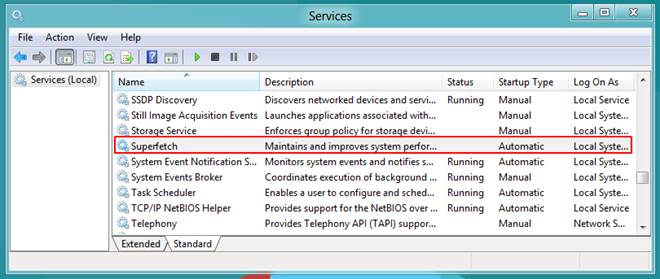
Después de haberlo encontrado, haga doble clic para abrir su Propiedades ventana. Bajo la General pestaña, busque Tipo de inicio sección y elige Discapacitado desde el menú desplegable y haga clic Aplicar. Eso es todo, ya terminaste.
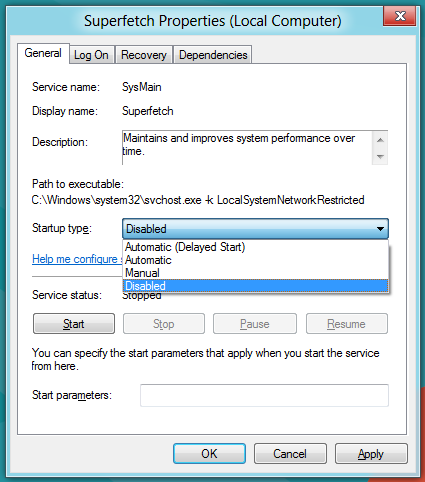
Aunque solo es recomendable que los usuarios avanzados deshabiliten esta función, cualquiera que busque deshabilitar SuperFetch en Windows 8 puede usar este método para deshabilitarla fácilmente.













Comentarios